



Der Offline-Modus von Spotify ermöglicht es Ihnen, heruntergeladene Songs offline abzuspielen. Wenn Sie jedoch feststellen, dass Sie einen Spotify-Song nicht herunterladen können, oder die Fehlermeldung „Spotify maximale Anzahl an Geräten erreicht“ auftreten, oder wenn Spotify offline aus irgendeinem unbekannten Grund nicht funktioniert, finden Sie die Lösung in diesem Artikel!
Eines der häufigsten Probleme, mit denen Nutzer konfrontiert werden, ist, dass der Spotify-Download nicht funktioniert. Es gibt verschiedene mögliche Ursachen für dieses Problem. Im Folgenden finden Sie eine detaillierte Erklärung der häufigsten Ursachen sowie entsprechende Lösungsvorschläge.
Spotify hat ein Limit von 10.000 herunterladbaren Songs pro Gerät festgelegt. Wenn Sie dieses Limit überschreiten, lädt Spotify nicht runter. Falls Ihnen dieses Limit bisher nicht bekannt war, können Sie zunächst die Anzahl der Lieder überprüfen, die Sie derzeit herunterladen. Wenn es tatsächlich 10.000 Lieder sind, können Sie nur unerwünschte Titel löschen. Falls dies nicht der Fall ist, lesen Sie bitte weiter, um die Lösung zu finden.
Eine langsame Netzwerkladegeschwindigkeit oder kein Netzwerk kann ebenfalls dazu führen, dass Spotify nicht alle lieder herunterlädt. Zunächst können Sie überprüfen, ob das Netzwerk über das Mobiltelefonsystem verbunden ist. Wenn es verbunden und entsprechend langsam ist, können Sie eine Netzwerkdiagnose durchführen, um den Grund herauszufinden. Wenn es sich nicht um ein Problem mit dem Netzwerk des Geräts handelt, sondern nur die App Spotify keine Internetverbindung hat, können Sie zusätzlich zur gleichen Methode auch versuchen, die Spotify-Version zu aktualisieren, die Firewall zu überprüfen usw.
Unzureichender Speicherplatz auf dem Gerät kann ebenfalls dazu führen, dass Spotify trotz WLAN nicht alle Lieder herunterlädt. Wenn der Speicher fast voll ist, hat die App möglicherweise nicht genug Platz, um Musik oder Podcasts herunterzuladen. In diesem Fall können Sie versuchen, ungenutzte Titel oder Dateien zu löschen, um Speicherplatz freizugeben und den Download erneut zu starten. Es ist ratsam, regelmäßig den Speicherplatz zu überprüfen, um eine optimale Leistung der App zu gewährleisten.
Die Download-Funktion von Spotify ist ausschließlich für Premium-Abonnenten verfügbar. Wenn Sie die Offline-Wiedergabe nutzen möchten, stellen Sie sicher, dass Sie über ein aktives Premium-Abonnement verfügen. Wenn die Funktion plötzlich nicht mehr funktioniert, könnte es daran liegen, dass Ihr Abonnement abgelaufen ist oder Sie sich aus Versehen abgemeldet haben. Überprüfen Sie in Ihrem Spotify-Konto, ob Ihr Abonnement noch aktiv ist und ob alle Zahlungen ordnungsgemäß verarbeitet wurden. Falls Ihr Abonnement abgelaufen ist, müssen Sie es möglicherweise erneuern, um die Download-Funktion weiterhin nutzen zu können.
Möglicherweise liegt ein Fehler in der Spotify-App oder auf dem Gerät selbst vor, der das ordnungsgemäße Funktionieren der Offline-Wiedergabe verhindert. In solchen Fällen kann es helfen, die App neu zu starten oder den Cache der App zu löschen. Befolgen Sie die nachstehenden Anweisungen, um herauszufinden, wo Sie den Cache löschen können:
Smartphone-App:
Schritt 1. Öffnen Sie Spotify auf Ihrem Smartphone.
Schritt 2. Klicken Sie auf das Einstellung-Symbol in der rechten oberen Ecke des Bildschirms.
Schritt 3. Scrollen Sie nach unten und tippen Sie auf „Speicher“.
Schritt 4. Tippen Sie auf „Cache löschen“.
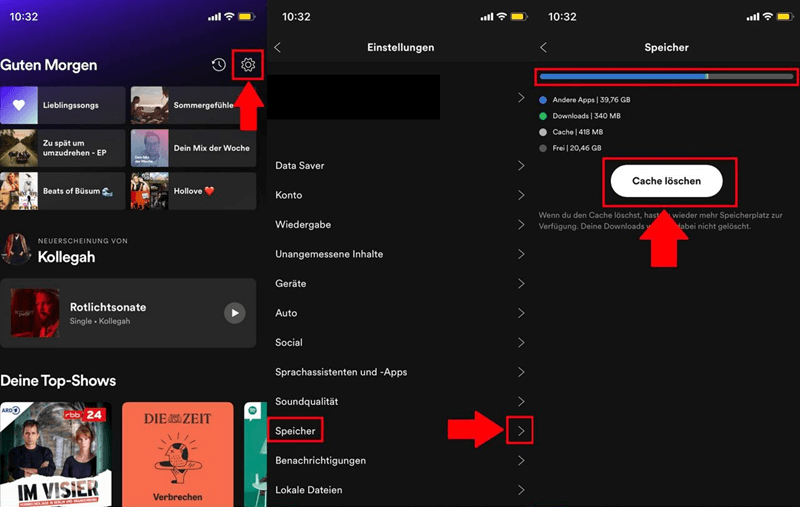
Desktop-App:
Schritt 1. Öffnen Sie die Desktop-App von Spotify und klicken Sie auf Ihr Profil oben rechts.
Schritt 2. Gehen Sie zur „Einstellungen“ und finden Sie „Speicher“.
Schritt 3. Klicken Sie dann auf „Cache löschen“. Wenn ein Pop-up Fenster erscheint, klicken Sie auf „Cache leeren“ nochmals, um Ihre Auswahl zu bestätigen.
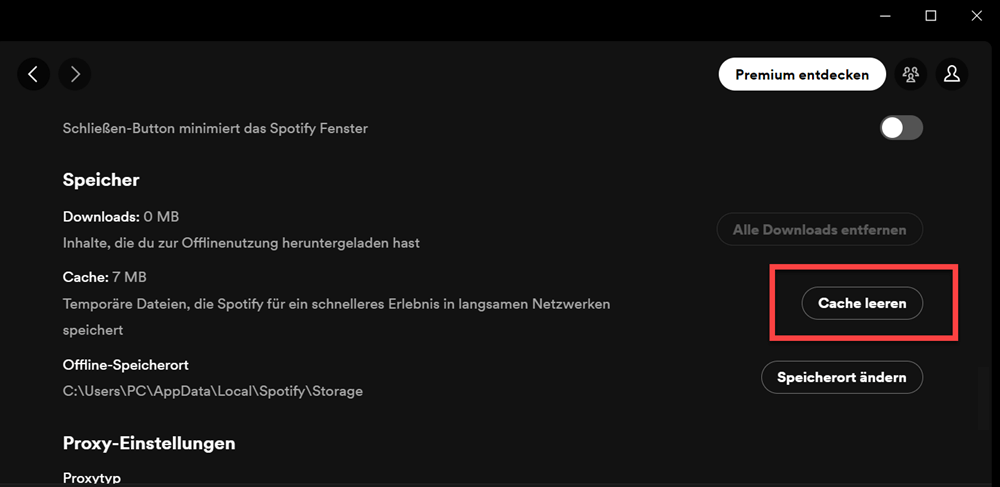
Eine weitere Maßnahme besteht darin, die App vollständig zu deinstallieren und anschließend neu zu installieren, um mögliche Softwarefehler zu beheben. Wenn sich das Problem trotz dieser Schritte weiterhin nicht beheben lässt, ist es ratsam, den Spotify-Kundendienst zu kontaktieren. Das Support-Team kann Ihnen mit weiteren Lösungsansätzen oder einer genaueren Analyse des Problems weiterhelfen.
Spotify hat ein Limit für die Anzahl der Geräte, auf denen Songs heruntergeladen werden können. Für dasselbe Konto beträgt die maximale Anzahl an Geräten 5. Wenn diese Grenze überschritten wird, erhalten Sie möglicherweise die folgende Fehlermeldung: „Maximale Anzahl an Geräten erreicht“. Wenn Sie Zugriff auf das alte Gerät haben, können Sie die Downloads entweder direkt über die Spotify-App oder durch Löschen des Caches und der App-Daten entfernen. Hier finden Sie eine Anleitung, wie Sie alle heruntergeladenen Lieder von Spotify löschen:
Schritt 1. Starten Sie die Spotify-App auf eurem Smartphone oder PC.
Schritt 2. Gehen Sie in der Bibliothek zu dem Bereich (Playlists, Songs, Alben, Sender), aus dem Sie die heruntergeladene Musik entfernen möchten.
Schritt 3. Wählen Sie die Playlist, das Album oder den entsprechenden Titel aus.
Schritt 4. Tippen Sie auf das grüne Download-Symbol (Pfeil im Kreis), um den Download zu löschen.
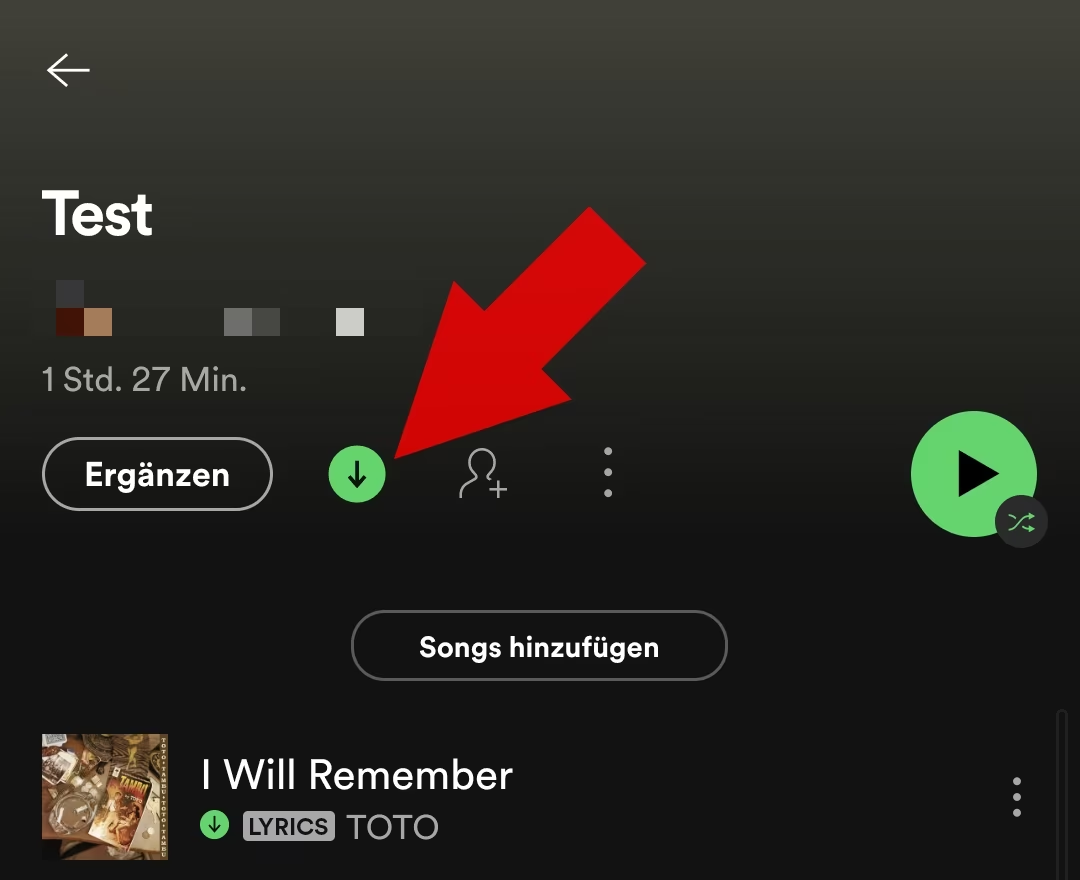
Tipps:
Die beiden oben genannten Probleme sind relativ leicht zu identifizieren und zu lösen, aber manchmal funktioniert Spotify im Offline-Modus aufgrund eines unbekannten Fehlers nicht, und dann müssen wir einen besonderen Ansatz wählen, um das Problem zu lösen.
Wenn Sie feststellen, dass heruntergeladene Songs verschwinden, kann einer der Gründe dafür sein, dass Sie sich zu lange nicht bei Spotify angemeldet haben. Bei heruntergeladenen Spotify-Songs müssen Sie sich in der Regel mindestens einmal alle 30 Tage bei Ihrem Konto anmelden und eine Internetverbindung herstellen, um den Abonnementstatus zu überprüfen. Wenn Sie länger als 30 Tage nicht mit dem Internet verbunden waren, laufen die heruntergeladenen Offline-Songs ab, und es kann sein, dass Spotify offline geht nicht. In diesem Fall müssen Sie sich erneut anmelden und den Status aktualisieren, um die Songs wieder abspielen zu können.
Ähnlich wie bei der fehlenden Möglichkeit, Spotify-Songs herunterzuladen, ist die Ursache dafür, dass der Spotify Offline-Modus nicht funktioniert, höchstwahrscheinlich eine Fehlfunktion der App selbst oder des Geräts. Dies kann in der Regel durch einen Neustart oder die Deinstallation der App, das Löschen des Caches oder einen Neustart des Geräts behoben werden, um den Normalzustand wiederherzustellen. Wenn die Schritte zum Löschen des Caches wie oben beschrieben sind, folgen Sie einfach den Anweisungen, um das Problem zu beheben.
Mit den oben gennanten Lösungen können Sie fast alle möglichen Gründe zu dem Problem „Spotify Offline funktioniert nicht“ ausschlißen. Wenn Sie aber nicht umständlich alle 6 Lösungen ausprobieren, können Sie sonst mit den professionellen Spotify Downloader TuneFab Spotify Music Converter nutzen, um die Songs auch ohne Spotify unbeschränkt zu herunterladen.
TuneFab Spotify Music Converter unterstützt den Download von Musik auf Spotify in MP3 und entfernt den DRM-Schutz von Spotify. TuneFab hat einen eingebauten Browser, mit dem Sie Spotify über TuneFab nutzen können, ohne die fehlerhafte Spotify-App öffnen zu müssen. Darüber hinaus können Sie Spotify Lieder frei downloaden, egal ob Sie ein Premium- oder Free-Benutzer sind. Als nächstes zeigen wir Ihnen, wie Sie TuneFab Spotify Music Converter nutzen können:
Schritt 1. Laden Sie die neueste Version von TuneFab Spotify Music Converter herunter und installieren Sie es auf Ihrem Computer.
Schritt 2. Starten Sie die Software und wählen Sie „Spotify“ aus. Dann melden Sie sich bei dem Spotify-Webplayer an.

Schritt 3. Wählen Sie direkt die Playlist oder die Songs aus der Playlist aus. Dann ziehen Sie sie direkt auf das „+“-Symbol oder klicken Sie auf die Schaltfläche „Zur Liste hinzufügen“.

Schritt 4. Wählen Sie das gewünschte Ausgabeformat und den Speicherort aus. Dann klicken Sie auf „Alle konvertieren“.

Schritt 5. Nachdem die Konvertierung abgeschlossen ist, können Sie die konvertierten Songs in „Fertig“ finden.
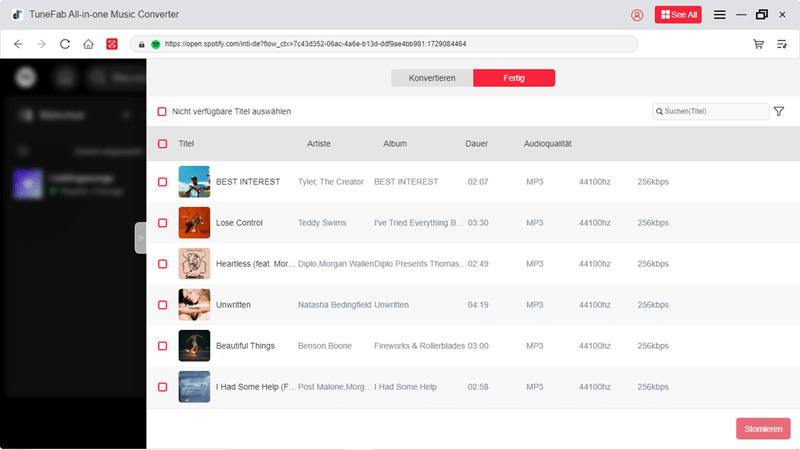
TuneFab Spotify Music Converter bietet benutzerfreundliche Oberflächen und intuitive Bedienung. Für diejenigen, die keine Ahnung mit Computer haben, benötigt den Download von Spotify Lieder keine Mühe. Mit TuneFab Spotify Music Converter brauchen Sie zum Donwload von Spotify Musik keine Spotify-App, wenn Probleme bei der App auftreten.
Es gibt mehrere Situationen sowie mehrere mögliche Gründe für Spotify Offline-Modus schief zu gehen, können Sie die oben genannten Anweisungen folgen, um sie zu überprüfen, eine nach der anderen. Wenn Sie das Problem immer noch nicht lösen können, ist es empfehlenswert, TuneFab Spotify Converter zu verwenden, um Spotify zu ersetzen. Damit können Sie schnell und einfach Spotify nutzen und die Lieder herunterladen, ohne die Probleme von der Spotify-App lösen zu müssen.
Systemfehler, kein Abonnement, überfüllte Song-Downloads usw. sind einige der Gründe, warum der Spotify Offline-Modus nicht funktioniert. Sie müssen jede mögliche Situation überprüfen und die entsprechenden Lösungen ausprobieren. Wenn das nicht funktioniert, empfehlen wir, offizielle Hilfe von Spotify in Anspruch zu nehmen.
Der wahrscheinlichste Grund ist, dass Ihr Abonnement abgelaufen ist und die einzige Möglichkeit, heruntergeladene Songs anzuhören, darin besteht, es zu erneuern. Wenn bestätigt wird, dass es nicht am Abonnement liegt, sollten Sie die Anweisungen in diesem Artikel befolgen, um die Ursache nach und nach zu beheben.
Es ist im Grunde unmöglich, Spotify offline zu hören, wenn Sie das ohne Premium möchten. Aber Sie können Spotify-Musik lokal mit Tools von Drittanbietern wie TuneFab Spotify Converter herunterladen.
Ohne ein Spotify-Abonnement können Sie Spotify-Musik nicht kostenlos herunterladen. Aber Sie können Spotify kostenlos und unbegrenzt über Spotify Converter herunterladen. Heutzutage gibt es eine Menge voll funktionsfähiger und stabiler Spotify-Konverter auf dem Markt, die meisten von ihnen haben integrierte Player. Der Besitz eines Spotify Converters ist dasselbe wie der Besitz eines Spotify-Abonnements.
Kommentar schreiben
0 Kommentare
PRODUKTE
TUTORIALS
UNTERNEHMEN
Copyright © 2022 TuneFab Software Inc. Alle Rechte vorbehalten.
Kommentare(0)